Jadwalkan email di Outlook
Jadwalkan pesan untuk dikirim nanti menggunakan Outlook di web, Outlook untuk Windows, atau Mac. Atur waktu dan tanggal pengiriman email. Dengan begitu, Anda dapat mengontrol kapan pesan Anda diterima oleh penerima.
Pilih tab yang sesuai berdasarkan platform email yang Anda gunakan.
- Masuk ke Outlook di web. Gunakan alamat email dan kata sandi Microsoft 365 (nama pengguna dan kata sandi GoDaddy tidak akan berfungsi di sini).
- Di sudut kiri atas, pilih Email Baru .
- Tulis pesan Anda.
- Di sudut kiri atas pesan Anda, di samping Kirim , pilih panah, lalu Jadwalkan pengiriman .
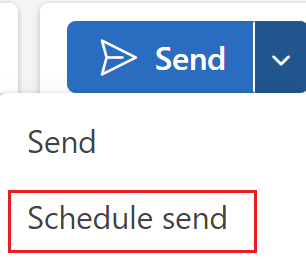
- Pilih tanggal dan waktu yang disarankan. Atau, untuk memilih tanggal dan waktu lain, pilih Waktu kustom , lalu Kirim .
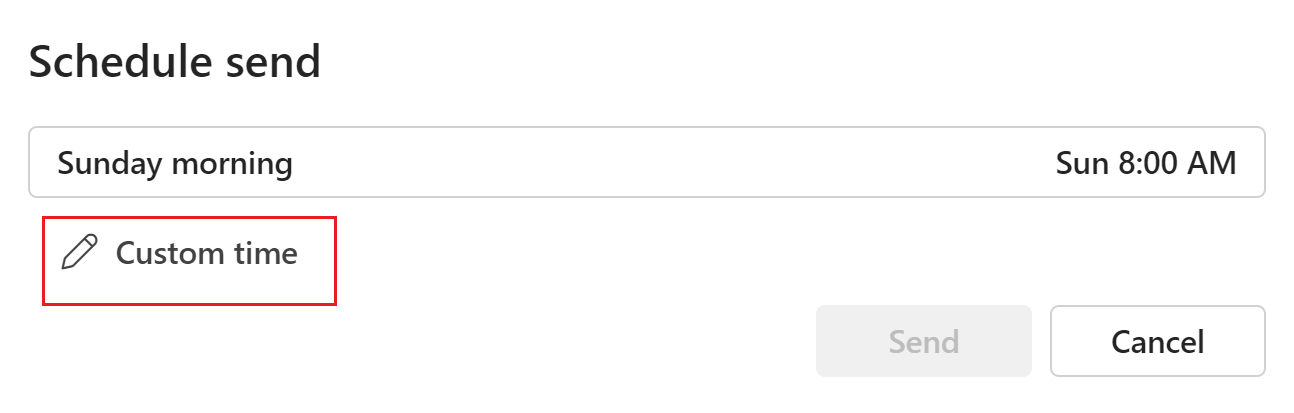
Untuk melihat atau membatalkan pengiriman terjadwal, pilih email di folder Draf . Pesan tersebut akan memiliki banner dengan tanggal dan waktu yang dijadwalkan. Untuk membatalkan pesan, pilih Batalkan pengiriman .
Pesan Anda akan disimpan di folder Draf hingga waktu dan tanggal yang dijadwalkan. Saat waktu dan tanggal yang Anda pilih tiba, email akan dikirim meskipun Outlook di web tidak terbuka di browser Anda.
Sekarang ada 2 versi Outlook untuk Windows: Outlook baru dan Outlook klasik. Sebelum melanjutkan ke langkah-langkah di bawah ini, periksa versi yang Anda gunakan .
Outlook Baru
Jika langkah-langkah di bagian ini tidak berhasil, Anda mungkin belum menggunakan Outlook baru. Coba langkah-langkah di bagian Outlook Klasik .
Setelah aktivasi, Anda dapat menambahkan paket email tambahan, seperti Email Essentials, Email Plus, atau Online Business Essentials.
- Buka Outlook.
- Di sudut kiri atas, pilih Email Baru .
- Tulis pesan Anda.
- Di sudut kiri atas pesan Anda, di samping Kirim , pilih panah, lalu Jadwalkan pengiriman .
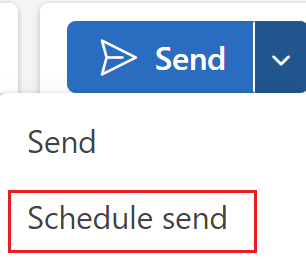
- Pilih tanggal dan waktu yang disarankan. Atau, untuk memilih tanggal dan waktu lain, pilih Waktu kustom , lalu Kirim .
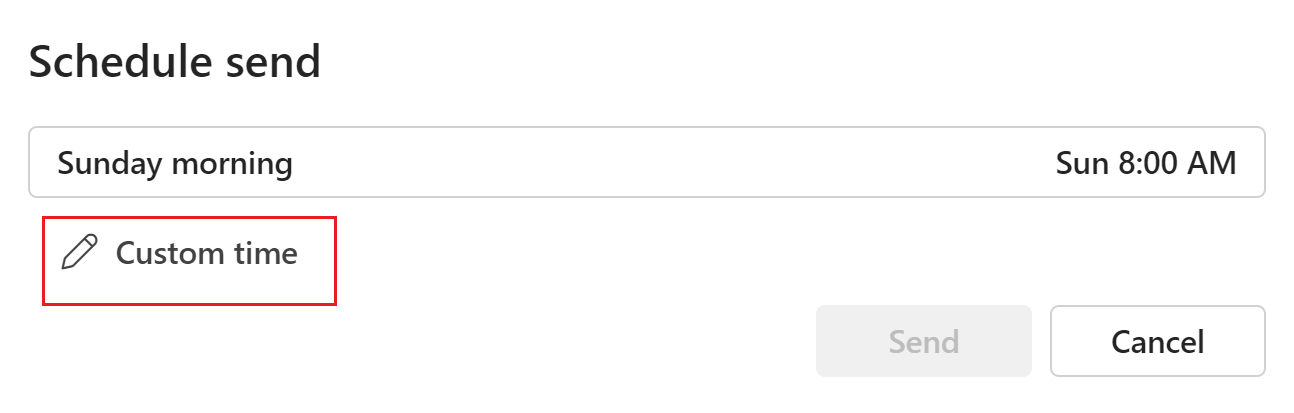
Pesan Anda akan disimpan di folder Draf hingga waktu dan tanggal yang dijadwalkan. Ketika waktu dan tanggal yang Anda pilih tiba, email akan dikirim meskipun Outlook tidak dibuka.
Untuk melihat atau membatalkan pengiriman terjadwal, pilih email di folder Draf . Pesan tersebut akan memiliki banner dengan tanggal dan waktu yang dijadwalkan. Untuk membatalkan pesan, pilih Batalkan pengiriman .
Outlook Klasik
Jika langkah-langkah di bagian ini tidak berhasil, Anda mungkin tidak menggunakan Outlook klasik. Coba langkah-langkah di bagian Outlook Baru .
- Buka Outlook.
- Pilih Email Baru .
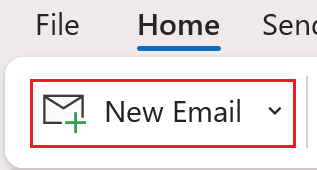
- Tulis pesan Anda.
- Tentukan apakah Anda menggunakan pita Klasik atau Sederhana.
- Jika Anda menggunakan pita Klasik: Dari Pilihan , pilih Tunda Pengiriman .
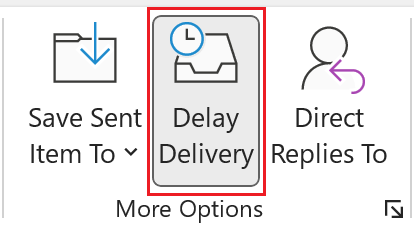
- Jika Anda menggunakan pita yang Disederhanakan: Dari Opsi , pilih
 Perintah lainnya , lalu Tunda Pengiriman
Perintah lainnya , lalu Tunda Pengiriman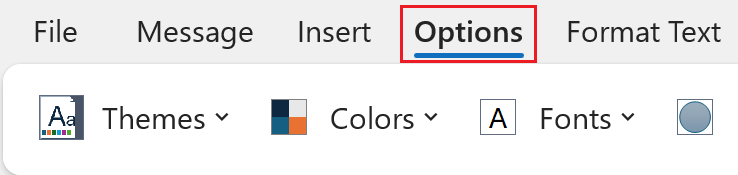
- Di bawah Pilihan pengiriman , di sebelah Jangan kirim sebelumnya , masukkan tanggal dan waktu yang diinginkan. Secara default, di samping Jangan kirim sebelumnya , kotak centang harus dipilih.
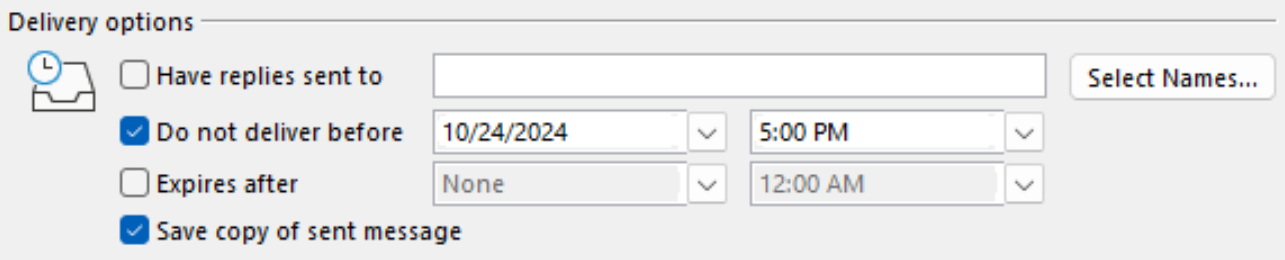
- Pilih Tutup .
- Setelah Anda dibawa kembali ke pesan yang Anda buat, pilih Kirim .
Pesan Anda akan disimpan di folder Kotak keluar hingga waktu dan tanggal yang dijadwalkan. Ketika waktu dan tanggal yang Anda pilih tiba, email akan dikirim meskipun Outlook tidak dibuka di komputer Anda.
- Buka Outlook.
- Pilih Email Baru .
- Tulis pesan Anda.
- Di samping Kirim , pilih panah, lalu Jadwalkan Pengiriman .
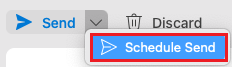
- Pilih tanggal dan waktu yang diinginkan untuk mengirim email, lalu pilih OK .
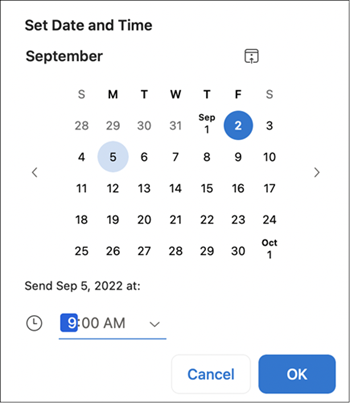
Pesan Anda akan disimpan di folder Draf hingga waktu dan tanggal yang dijadwalkan. Ketika waktu dan tanggal yang Anda pilih tiba, email akan dikirim meskipun Outlook tidak dibuka di komputer Anda.
Untuk melihat atau membatalkan pengiriman terjadwal, pilih email di folder Draf . Pesan tersebut akan memiliki banner dengan tanggal dan waktu yang dijadwalkan. Untuk membatalkan pesan, pilih Batalkan pengiriman , lalu Ya , untuk mengkonfirmasi.
Langkah-langkah terkait
- Ketahui cara beralih ke Outlook untuk Windows baru dari Microsoft.
- Untuk mengakses Outlook di web, masuk ke akun Microsoft 365 Anda .